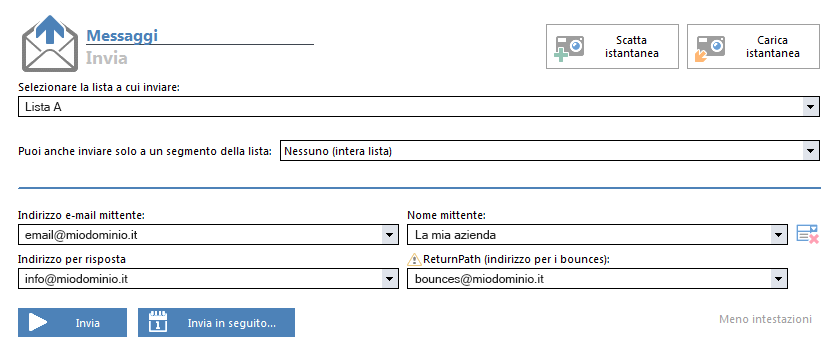Picco di bounce? Molte email che invii “rimbalzano” e i messaggi di errore finiscono per intasare la tua casella mittente?
Di sicuro hai un problema di deliverability e (purtroppo) non puoi certo sperare che sparisca da solo. Per questo devi correre prima ai ripari e cercare di ottimizzare la tua deliverability con gli strumenti che hai a disposizione (qui qualche consiglio in più per migliorare l’email deliverability).
La mancata gestione dei bounce può far precipitare la tua reputazione di invio, con risultati negativi su tutta la tua strategia di email marketing. Puoi rimediare a questo problema con una corretta impostazione e personalizzazione dell’indirizzo di Return-Path. In questo modo riuscirai a:
- creare un percorso di ritorno specifico per i messaggi di errore dei bounce (indirizzo email alternativo rispetto a quello del mittente)
- pulire facilmente le liste contatti, eliminando quelli che fanno registrare errori di invio permanenti (hard bounce)
- gestire i soft bounce in maniera più agile
SendBlaster consente di impostare un indirizzo Return-Path personalizzato, in modo che tutti i tuoi messaggi e-mail in uscita che generano bounce (sia soft che hard) vengano inoltrati ad un account di posta elettronica specifico (ad esempio bounces@tuodominio.it).
In questo modo, sarai in grado di gestire i bounces in modo più efficiente, evitando che i messaggi di errore vengano “mescolati” nello stesso account di posta con le tue email.
Ma che cosa è il Return-Path?
Return-Path è un campo contenuto nell’header delle email. Indica l’indirizzo a cui devono essere invati i bounces (ovvero le email che non sono state consegnate a causa di un errore).
Se desideri aggiungere un indirizzo Return-Path personalizzato ogni volta che invii un mailing con SendBlaster, vai sul pannello di Invio e fai click su Seleziona indirizzi diversi per le risposte ed i bounces. Il campo indirizzo ReturnPath apparirà accanto al campo “Indirizzo per risposta”. Ora inserisci l’indirizzo di posta elettronica in cui vorresti far recapitare tutti i tuoi bounces e procedi con il tuo invio.
Infine, ricordati di inserire lo stesso indirizzo indicato nel campo ReturnPath anche nel pannello per la Gestione dei bounce-back. In questo modo potrai processare e rimuovere automaticamente tutti bounces dalla tua lista.